達文西解決錯誤代碼 59 [修復]
![達文西解決錯誤代碼 59 [修復]](https://cdn.thewindowsclub.blog/wp-content/uploads/2023/11/error-code-59-davinci-resolve-1-640x309.webp)
在這篇文章中,我們將討論DaVinci Resolve 上的錯誤代碼 59以及如何修復它。當此錯誤代碼被觸發時,您將收到以下錯誤訊息:
由於錯誤,GPU 無法執行影像處理。錯誤代碼:-59。
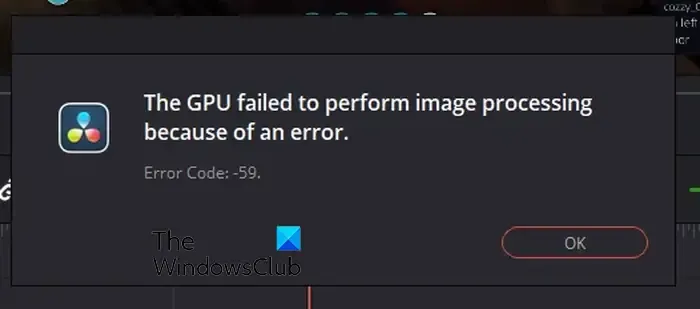
DaVinci Resolve Studio 中的錯誤代碼 59 是什麼?
DaVinci Resolve 中的錯誤代碼 59 主要發生在匯出或儲存影片專案時。由於顯示驅動程式故障或不相容,可能會出現此錯誤。您的 GPU 設定也可能是錯誤背後的原因之一。另一個原因可能是 DaVinci Resolve 應用程式已過時。
修復 DaVinci Resolve 錯誤代碼 59
若要修復 Windows 11/10 上的 DaVinci Resolve 中的 GPU 因錯誤(錯誤代碼 59)而無法執行影像處理,請使用下列方法:
- 將圖形驅動程式回滾到先前的版本。
- 重新安裝舊版的圖形驅動程式。
- 將GPU處理模式設定為CUDA。
- 更新達文西解決方案。
1]更新或回滾圖形驅動程式到先前的版本
如果您在 PC 上執行不支援的圖形驅動程序,則在使用 DaVinci Resolve 時可能會遇到錯誤和問題。對於 GPU 驅動程式來說,這是非常特殊的。您的圖形驅動程式必須與DaVinci Resolve應用程式相容,以避免出現59等錯誤。因此,請確保您的圖形驅動程式是最新的。
另一方面,一些受影響的用戶報告說,將圖形驅動程式更新回滾到以前的版本修復了他們的錯誤。就是這樣:
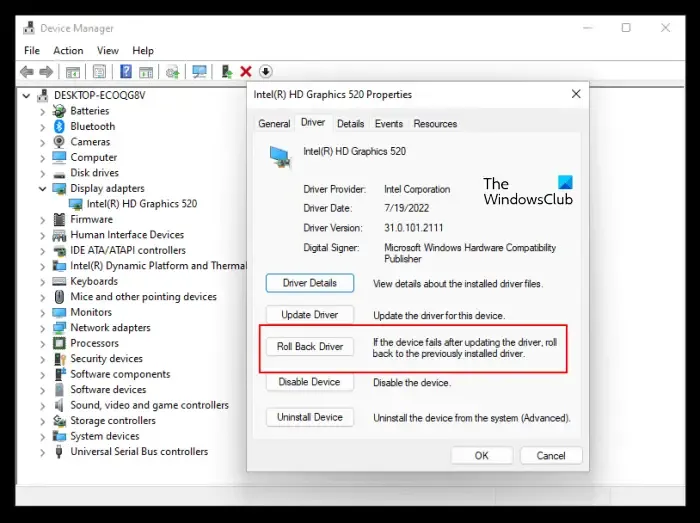
- 按 Win+X 熱鍵並選擇裝置管理員應用程式。
- 現在,展開顯示適配器類別。
- 接下來,右鍵單擊您的圖形驅動程式。
- 從上下文選單中,選擇“屬性”選項。
- 之後,移至“驅動程式”標籤並按下“回滾驅動程式”按鈕。
- 完成後,檢查錯誤代碼是否已修復。
2]重新安裝舊版的圖形驅動程式
如果回滾不起作用,您可以卸載圖形驅動程序,然後安裝舊版本來修復錯誤。事實證明,此修復對於許多受影響的用戶來說是有效的。
若要卸載圖形驅動程序,請開啟裝置管理器,展開顯示適配器,右鍵單擊圖形驅動程序,然後選擇卸載裝置選項以從電腦中刪除圖形驅動程式。
卸載驅動程式後,根據您的 GPU 卡製造商,透過以下連結從Intel、NVIDIA或AMD網站下載舊版本的顯示卡驅動程式:
將它們安裝到您的電腦上並重新開啟DaVinci Resolve並檢查錯誤代碼59是否已修復。
3]設定GPU處理模式為CUDA
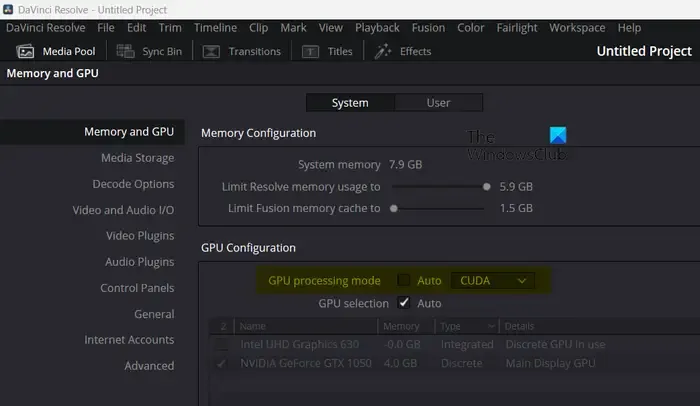
您可以嘗試變更 GPU 首選項並查看錯誤是否已修復。一些用戶已確認更改圖形處理模式首選項修復了他們的錯誤。因此,您可以使用以下步驟執行相同的操作並檢查是否有幫助:
- 首先,打開DaVinci Resolve並點擊DaVinci Resolve選單。
- 現在,導覽至「記憶體和 GPU」部分,並確保您位於「系統」標籤中。
- 之後,取消選取GPU 處理模式選項旁的自動複選框。
- 接下來,選擇CUDA並點擊“儲存”按鈕以套用變更。
- 完成後,重新啟動 Resolve 應用程式並檢查錯誤代碼 59 是否已修復。
4]更新達文西解決方案
如果您的 DaVinci Resolve 應用程式已過時,請將其更新至最新版本。為此,請點擊DaVinci Resolve選單並選擇“檢查更新”選項。如果有可用更新,請按一下「下載」按鈕下載更新。下載更新後,解壓縮下載的資料夾並執行安裝程式以更新您的 DaVinci Resolve 應用程式。現在您可以重新開啟應用程序,希望錯誤代碼 59 現在能夠解決。
請參閱: DaVinci Resolve 中您的 GPU 記憶體已滿。
如何修復 DaVinci Resolve 不支援的 GPU 處理模式?
若要修復DaVinci Resolve 上不支援的 GPU 處理模式錯誤,請相應地更新或降級您的圖形驅動程式。您也可以嘗試手動設定GPU處理單元或修復Resolve應用程式來修復錯誤。如果這沒有幫助,請卸載該應用程序,然後重新安裝以修復錯誤。



發佈留言